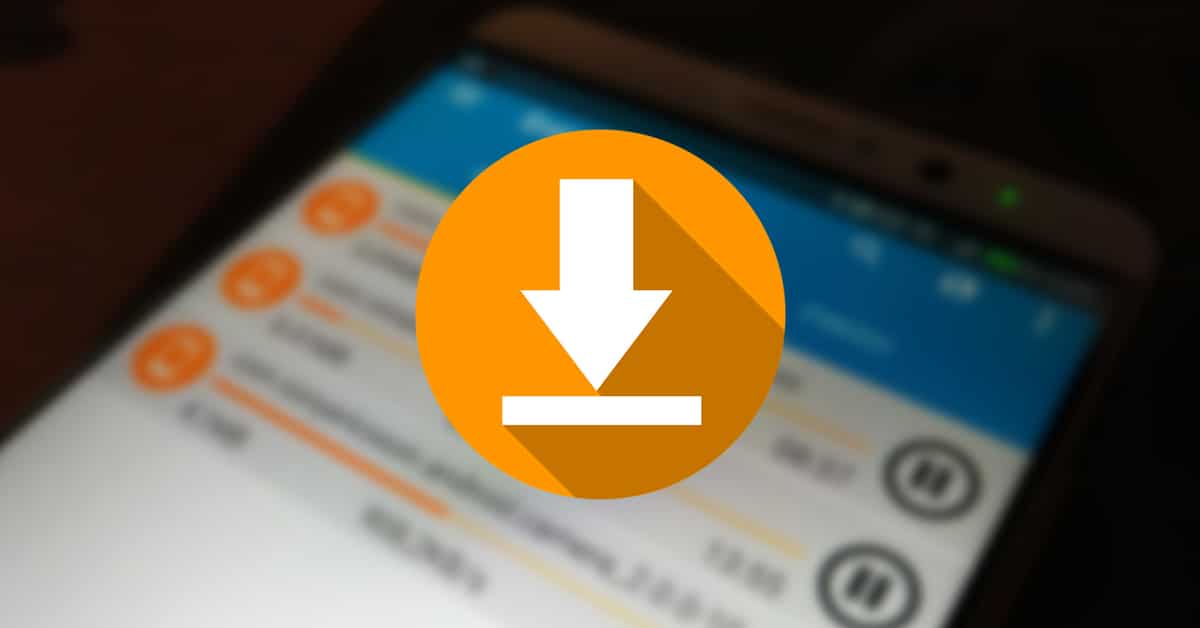
Telefonlarımızı kullanırken önemli detayları öğreniyoruz, aralarında önemli olanlardan biri Android indirme yöneticisidir.. Bir uygulama, resim, video veya başka bir şey indirdiğinizde, yaptığımız indirmelerin her birinin yükseldiği site olacaktır.
Varsayılan olarak, Google işletim sistemine sahip her cihaz, tüm bunları, indirdiğiniz her şeyin gideceği yer olan “İndirilenler” adlı bir klasörde oluşturur. Örneğin tarayıcıyı kullanırsanız, hedef değişebilir, ancak bazıları bunu kesinlikle dosya barındırma için kullanıyor.
Bu makale boyunca göreceksiniz android indirme yöneticisi nasıl açılır ve şu anda düşündüğünüzden daha fazla olan tüm potansiyelden yararlanın. Çok fazla görünmüyorsa, muazzam potansiyele sahip dosya gezginleriniz var, o anda indirdiğiniz her şeyi bulmanıza da yardımcı olacaklar.

Android İndirme Yöneticisi nedir?
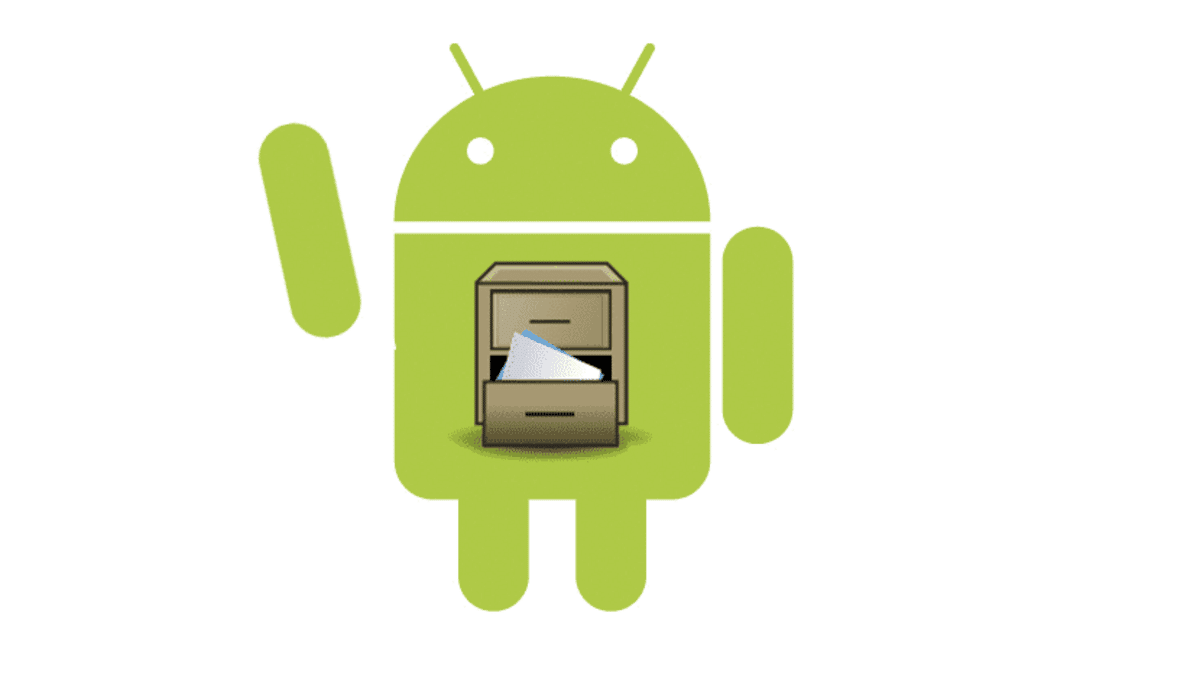
Cihaza bağlı olarak bu ad değişebilir, bu nedenle genellikle "İndirilenler", "Dosyalarım" olarak bulabileceksiniz. veya "Dosya yöneticisi". Bu, üreticiye bağlı olarak değişecektir, her biri belirli bir tane seçer, bu yüzden onu bulmak ve bu dosyaları güvenli bir yere iletmek önemlidir.
İndirme yöneticisi, Play Store dışından uygulama indirmeniz de dahil olmak üzere, ses, video, belge veya arşiv gibi bir dosyanın gideceği yerden başka bir şey değildir. Her eleman güvenli olacak, silmediğiniz sürece her şey, eğer uygun görürseniz yapabileceğiniz başka bir şey.
İndirme yöneticisine hızlı bir şekilde erişmek, “Dosyalar”a tıklamaktan geçer., ardından “İndirilenler/Alınan Dosyalar”a tıklayın ve birçok öğe göreceksiniz. Burada neye sahip olduğunuzu görebilirsiniz, bazen uygun olan şey temizlemektir, ancak belirli bir şeyi bulmak istiyorsanız arama motorunu da kullanabilirsiniz.
Android indirme yöneticisini açın ve onunla çalışın

İndirme yöneticisi bir klasörün içinde bulunur, bu genellikle gizlidir ve cihazınıza göz atabilecek kimse tarafından erişilemez. Telefonun içinde önemli bir klasör olmamasına rağmen, genellikle değerli bilgileri depolar, bazen genellikle e-postadan indirilen dosyaları, fotoğrafları, uygulamaları ve sizin ve diğer insanlar için değerli hale gelen diğer belgeleri kaydederiz.
Android yöneticisi belki de en çekici değil, işlevseldir ve şu ana kadar indirilen, çoğunlukla İnternet dosyaları olan her şeyi gösterir. Burada bir dosyayı başka bir siteye kolayca iletebilirsiniz., genellikle günlük olarak birçok şey indirmeniz durumunda bu alanı mümkün olduğunca iyi bırakın.
İndirme yöneticisini açmak istiyorsanız, almak için şunları yapın:
- Cihazınızın kilidini açın ve “Dosyalar” veya “Dosyalarım”ı bulun
- Basın, telefonunuzun veya tabletinizin önemli dosyalarını açacaktır.
- İçeri girdikten sonra "İndirilenler" veya "Alınan dosyalar"a gidin
- Şimdi karşınıza farklı dosyalar çıkacak, açtıktan sonra tüm bunları yöneteceksiniz ve istediğinizi taşıyabilirsiniz, normal olan, her birinin erişiminiz olan bir yerde bulunmasıdır. hızlı bir şekilde, dosyayı kopyaladıktan sonra gönderebilirsiniz, bunu yapmak için “Taşı”ya tıklayın, “Telefon”a gidin ve istediğiniz klasörü seçin
Ayrı indirmeler oldukları için dosya taşıma işlemleri etkilemez, yalnızca sizin erişebildiğiniz yerde tasarruf etmeye değer. Klasörler korunabilir, her birini korumak en iyisidir, böylece akıllı telefonunuzu alırlarsa kimse bunlara girmez ve farklı dosyalara erişebilirler.
Bir dosya gezgini kullanın

Muhtemelen dosya gezgini hakkında pek bir şey bilmiyorsunuz, özellikle bir fotoğraf, video, belge veya dosya ararken hayatı kolaylaştırın. Genel halk tarafından tavsiye edilmenin yanı sıra, birinin diğerinin üzerinde öne çıktığı doğru olsa da, harika seçenekleriniz var.
Yıllar içinde önemli sayılanlardan biri de Google Files, bazı durumlarda biz bilmeden telefona yüklenmiş olarak geliyor. En iyi tarayıcılardan biridir, ayrıca ücretsizdir ve hatta diğer şeylerin yanı sıra yinelenen dosyaları ortadan kaldıran temizleme işlevini içerir.
Google Files tarayıcısını kullanmak istiyorsanız ve bunu bir indirme yöneticisi olarak kullanın, şu adımları izleyin:
- Google Files uygulamasını indirin ve yükleyin cihazınızda, kutuda bağlantı var, üzerine tıklayın ve aşağıdaki adımlarla devam edin
- Uygulamayı cep telefonunuzda başlatın
- En alttaki “Keşfet”e tıklayın ve telefonunuzdaki tüm dosyalara erişimi göreceksiniz
- Zaten kategoriler bölümünde, "İndirilenler" i göreceksiniz, değilse, arama motorunda "İndirilenler" yazın ve bu arama motorunu kullanarak hızlı bir şekilde ulaşın
- Bu klasöre tıklayın ve tüm içeriği görün, herkes için ücretsiz olan bu iyi bilinen uygulamayı kullanarak görünürlük daha kolay olsa da, önceki noktadakiyle aynı olacak
Katı Explorer Dosya Yöneticisi
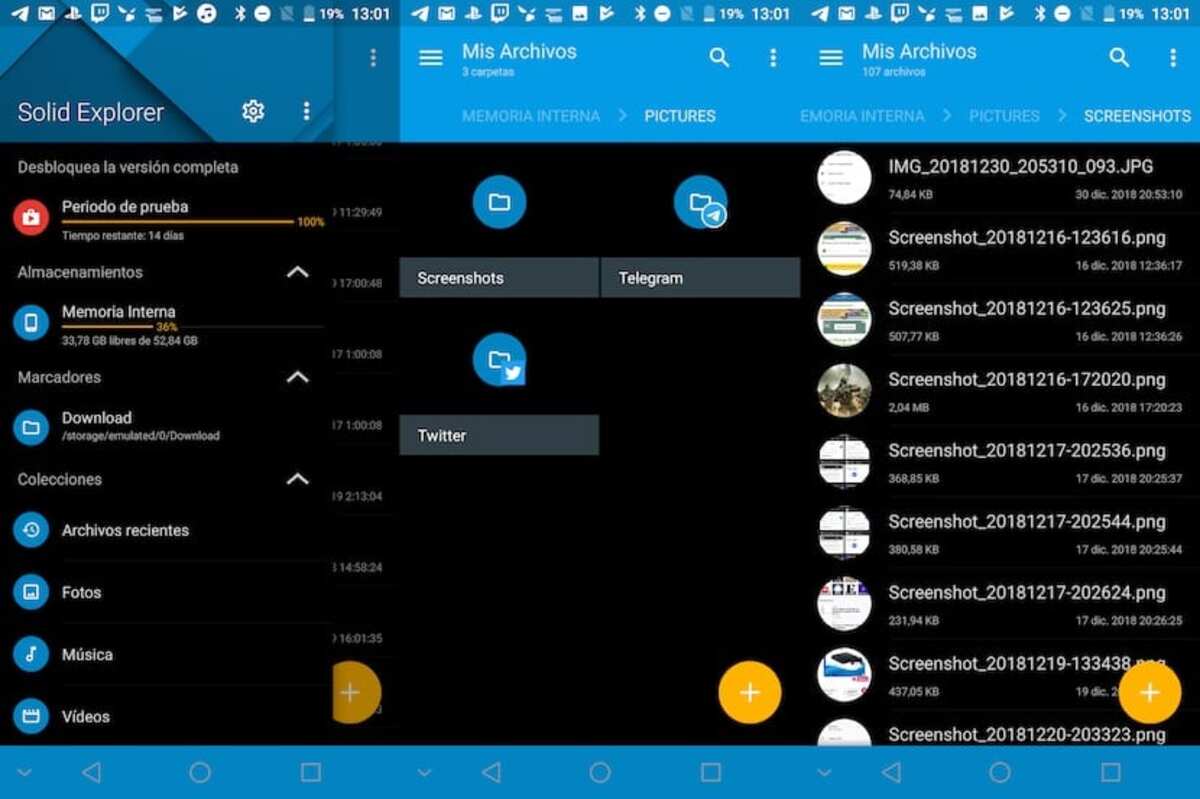
Bu, Google Files ile eşit düzeyde tanınan önemli bir dosya gezginidirBuna ek olarak, arayüz, performansı önemli ölçüde artırmış olmasına rağmen, önceki yılınki gibidir. Solid Explorer Dosya Yöneticisi, son güncellemede önemli bir adım atmış olan NeatBytes tarafından geliştirilmiştir.
Solid Explorer Dosya Yöneticisinin çeşitli özellikleri şunlardır: şifrelemeli dosya koruması, çift bölmede dosya yönetimi, uygulamaları ve dosyaları herhangi bir hedefe yedekleme. Birçok eklentisi olan bir uygulamadır., ayrıca indirdiğimiz dosyalara ve sisteme hızlı erişimimiz var.
Onu elde etmek için çok fazla kullanım gerektirmez, bu yüzden bir kez açıp birkaç kez kullandıktan sonra Android dosya yöneticisine gidebilirsiniz. Uygulama 5 milyondan fazla indirildi ve mümkün olan beş üzerinden 4,4 yıldız aldı.